Bật mí cách khắc phục những sự cố thường thấy trên AirPods cực dễ dàng và hiệu quả !!!
Tìm tai nghe AirPods
Mặc dù đây không phải là lỗi, tuy nhiên với kích thước nhỏ và tính năng không dây của AirPod thì việc thất lạc là điều rất phổ biến và thường xuyên xảy ra. May mắn thay, người dùng có thể tìm ra chúng 1 cách nhanh chóng với tính năng Find My iPhone.
Để thực hiện, hãy khởi chạy ứng dụng Find My iPhone trên thiết bị iOS hoặc truy cập trang web iCloud, đăng nhập Apple ID và chọn Find My iPhone. Tiếp theo đó, hãy nhấn chọn AirPods, lúc này một bản đồ sẽ hiện ra cho biết vị trí hiện tại hoặc cuối cùng của AirPods trước khi tắt nguồn. Nếu thấy xuất hiện chấm màu xanh lá cây bên cạnh biểu tượng AirPods, điều đó có nghĩa nó đang bật và người dùng có thể phát âm thanh để dễ dàng xác định được vị trí của nó. Nếu AirPods đang tắt, bản đồ sẽ cung cấp vị trí cuối cùng nó hoạt động.

Không kết nối với điện thoại
Nếu gặp sự cố AirPods không thể kết nối với điện thoại hoặc máy tính bảng, điều đầu tiên mà người dùng cần làm là để tai nghe vào case sạc và chờ trong khoảng 10 giây, sau đó lấy chúng ra và thử đeo vào tai.
Nếu giải pháp trên không hiệu quả, bước tiếp theo là thử bật/tắt Bluetooth trên điện thoại hay máy tính bảng, sau đó lặp lại quá trình trên.
Nếu cả hai giải pháp trên vẫn không thể khắc phục được sự cố này, hãy reset hoàn toàn AirPods. Đây là cách có thể khắc phục đa số vấn đề mà AirPods gặp phải.

AirPod không kết nối với máy tính
Sự cố này sẽ ít xảy ra hơn trên máy Mac mới, mà thông thường hay xảy ra trên các máy Mac cũ hơn. Tương tự như trên điện thoại, đầu tiên người dùng hãy để AirPods vào trong case và chờ khoảng 10 giây, sau đó lấy chúng ra và đeo lên tai.
Nếu cách này không thể giải quyết được vấn đề, hãy ngắt kết nối và ghép nối chúng lại một lần nữa bằng cách bật / tắt Bluetooth. Tuy nhiên, đây là trong trường hợp nếu người dùng sử dụng chuột Bluetooth trên máy tính. Trong trường hợp đó, hãy truy cập vào cài đặt Bluetooth, tìm AirPods và ngắt kết nối, sau đó ghép nối AirPods lại với máy tính.

Gián đoạn cuộc gọi
Sự cố rớt cuộc gọi gián đoạn đã khiến AirPods bị ảnh hưởng kể từ lần ra mắt đầu tiên vào năm 2017. May mắn thay, cách khắc phục sự cố này cũng khá đơn giản. Người dùng có thể thử thực hiện cuộc gọi bằng một bên tai nghe AirPod, không sử dụng cả 2 tai nghe.
Nếu cách này không có hiệu quả, vẫn còn 1 vài giải pháp khác mà người dùng iPhone có thể thử. Đầu tiên, hãy truy cập vào mục Settings và đi đến phần Bluetooth. Bên cạnh mục AirPods trong danh sách các thiết bị, hãy chạm vào biểu tượng i bên trong hình tròn, sau đó nhấn chọn microphone và thiết lập thành bên trái hoặc bên phải. Trong một vài trường hợp, người dùng cũng có thể tắt Automatic Ear Detection ở phần này, mặc dù điều này sẽ vô hiệu hóa một trong những tính năng tiện lợi nhất của AirPods, đồng thời cũng làm hao pin nhanh hơn.
Sự cố về âm thanh
Những vấn đề về tạp âm hay chất lượng âm thanh dưới mức trung bình có thể đến do nhiều nguyên nhân khác nhau. Kết nối Bluetooth có thể bị ảnh hưởng do nhiễu sóng, gây ra tạp âm, làm giảm chất lượng âm thanh hay thậm chí là ngắt kết nối. Nếu vấn đề chỉ xảy ra ở một địa điểm cụ thể, nguyên nhân rất có thể là do nhiễu sóng. Nếu xảy ra ở nhà, người dùng nên tìm kiếm thiết bị gây nhiễu và di chuyển nó đến nơi khác hoặc sử dụng AirPods ở những khu vực khác.

Ngoài ra, sóng Wifi cũng có thể gây nhiễu AirPods, đặc biệt là khi thực hiện cuộc gọi, do vậy người dùng nên tắt Wifi trong khi gọi điện, và bật lên khi đã gọi xong. Nếu gặp phải vấn đề lặp tiếng thay vì có tạp âm hay tiếng ồn khi gọi điện, người dùng cũng có thể thử tắt Automatic Ear Detection.
Âm lượng nhỏ khi kết nối với các thiết bị Android
Nếu sử dụng AirPods với các thiết bị Android, người dùng có thể gặp phải sự cố âm lượng nhỏ hơn rất nhiều so với các thiết bị iOS. Bởi lẽ nhiều tính năng của AirPods sử dụng chip W1 và H1 để tương tác với iPhone hay iPad, nhưng các thiết bị Android lại không có được trang bị này, dẫn đến khả năng kiểm soát âm lượng cũng bị ảnh hưởng.
Về cơ bản, nguyên lý hoạt động của các thiết bị âm thanh Bluetooth là nó có 2 mức âm lượng, bao gồm âm lượng từ thiết bị nguồn (điện thoại, máy tính bảng hay máy tính) và âm lượng từ thiết bị âm thanh. Khi sử dụng AirPods với thiết bị nguồn Android, âm lượng của AirPods sẽ không thể tự động kiểm soát như trên iOS.

Để khắc phục sự cố này, đối với các thiết bị Android gốc, hãy chạm vào nút tăng hoặc giảm âm lượng, lúc này trình điều khiển âm lượng sẽ xuất hiện trên màn hình. Hãy chạm vào mũi tên xuống cạnh điều khiển âm lượng để thấy những thanh trượt âm lượng có sẵn, một trong những thanh trượt này sẽ sử dụng cho Bluetooth. Giờ đây, người dùng chỉ cần di chuyển lên hoặc xuống tùy theo nhu cầu.
Trên các thiết bị smartphone của Samsung, cách thực hiện sẽ hơi khác một chút. Người dùng hãy truy cập vào mục Settings, sau đó nhấn chọn Connections > Bluetooth. Tại đây, hãy chạm vào ba chấm ở góc trên bên phải để xem thêm nhiều tùy chọn, sau đó bật Media Volume Sync. Giờ đây bạn đã có thể sử dụng điều khiển âm lượng trên thiết bị tương tự như trên iOS.
Pin kém
Một chiếc AirPods mới tinh vừa “đập hộp” có thể sử dụng khoảng 5 giờ sau một lần sạc. Sau 1 thời gian sử dụng, tuổi thọ của pin sẽ giảm đi. Thực tế, người dùng sẽ không thể can thiệp được nhiều khi tuổi thọ của pin đã giảm đáng kể so với dự kiến, tuy nhiên có 1 số giải pháp giúp làm chậm quá trình “lão hóa” pin.

Đầu tiên, hãy đảm bảo tính năng Automatic Ear Detection đã được bật, vì tính năng này sẽ để AirPods luôn ở chế độ năng lượng thấp, và sẽ tắt khi không sử dụng tai nghe. Nếu vẫn thấy pin hao hụt nhanh, hãy reset lại AirPods.
Cách reset AirPods
Việc reset lại hoàn toàn AirPods có thể giúp khắc phục một số vấn đề, và cách thực hiện cũng rất đơn giản và nhanh chóng:
-Bước 1: Đặt AirPods vào case sạc.
-Bước 2: Nhấn giữ nút ở đằng sau của case trong khoảng 15 giây cho đến khi đèn LED màu cam nhấp nháy.
-Bước 3: Đặt case cạnh điện thoại, mở hộp và chờ AirPods kết nối lại.

Nếu người dùng sử dụng iPhone, iCloud sẽ đồng bộ kết nối với những thiết bị khác ở thời điểm này. Nếu sử dụng những thiết bị Android, người dùng sẽ phải ghép nối thủ công như với những thiết bị Bluetooth khác.
Trên đây là cách khắc phục những sự cố thường gặp trên AirPods. Nếu gặp phải những sự cố khác hay những giải pháp trên không có hiệu quả, cách tốt nhất là hãy mang thiết bị đến những cửa hàng của Apple để được hỗ trợ một cách tốt nhất nhé!
Cửa hàng điện thoại iPhone tại Hải Phòng
CHI TIẾT VUI LÒNG LIÊN HỆ:
MINH HOÀNG MOBILE – HỆ THỐNG PHÂN PHỐI ĐIỆN THOẠI UY TÍN NHẤT HẢI PHÒNG
* Cs 1:147 Lạch Tray, Ngô Quyền, HP | Huy: 08.9999.8886
* Cs 2: 207 Đà Nẵng, Ngô Quyền, HP | Huy: 0986.319.829
* Cs 3: 551 Hùng Vương, Quán Toan, HP | Toàn: 0983.763.977
* Cs 4: 29B Huyện Đoàn,Núi Đèo,Thủy Nguyên,HP | Tuấn Anh: 0848.965.999
* Cs 5: 10, Tổ 1 (đường 208), TT An Dương, HP (Ngã tư Rế) | Pháp: 0977.086.346
* Cs 6: 218 Trần Thành Ngọ - Kiến An - HP | Tùng: 0888.6666.50
* Cs 7: 7-9 Trần Nhân Tông - Kiến An - HP | Hoàng: 07777.9999.5
* Cs 8: Thôn 9 Trịnh Xá - Thiên Hương - Thủy Nguyên - HP | Trung: 0764.966.966
- Hotline: 1900.22.39
- Website: https://mhm.vn/
- Fanpage: Minh Hoàng Mobile - mhm.vn
- Zalo: 08471.88888
- Tiktok: https://www.tiktok.com/@mhm.vn


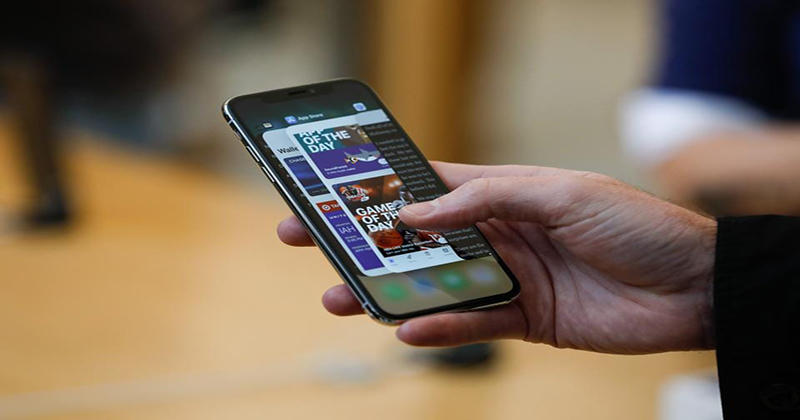





 Facebook
Facebook
 Youtube
Youtube
 Tiktok
Tiktok